Змест
Пры працы з вялікай базай дадзеных вам можа спатрэбіцца стварыць спіс дадзеных або тэксту з дадзенай базы дадзеных. Калі вы робіце гэта ўручную, гэта будзе каштаваць вам шмат часу. Excel мае некаторыя функцыі і формулы, з дапамогай якіх вы можаце лёгка скласці свой спіс з дыяпазону дадзеных. Сёння ў гэтым артыкуле мы прадэманструем некаторыя метады стварэння спісаў з дыяпазону ў Excel.
Спампаваць практычны сшытак
Спампуйце гэты практычны аркуш, каб практыкавацца, пакуль вы чытаеце гэта артыкул.
Excel-Create-List-From-Range.xlsx
Стварыць спіс з дыяпазону ў Excel (3 метады)
1. Стварэнне спісу з дыяпазону шляхам стварэння выпадальнага спісу
Стварэнне выпадальнага спісу - выдатны спосаб стварэння спісаў з зададзенага дыяпазону. З дапамогай выпадальнага спісу вы можаце выбраць любыя канкрэтныя дадзеныя за лічаныя секунды. Тут, у гэтым раздзеле, мы абмяркуем два тыпы выпадальных спісаў пры складанні спісу з дыяпазону. Каб даведацца больш пра выпадальны спіс, Націсніце тут!
i. Незалежны выпадальны спіс
Незалежны выпадальны спіс - гэта месца, у якім вы можаце свабодна выбіраць свае даныя і аўтаматычнага абнаўлення даных няма. Давайце вучыцца!
Крок 1:
Тут, у дадзенай сітуацыі, некаторыя назвы кніг і фільмаў даюцца ў “Назва кнігі” і слупок “Назва фільма” . Нам трэба зрабіць выпадальны спіс з гэтага дыяпазону дадзеных. Для гэтага стварыце два слупкі з назвай “КнігаСпіс» і «Спіс фільмаў» у любым месцы аркуша. Пад гэтымі слупкамі мы створым наш выпадальны спіс.
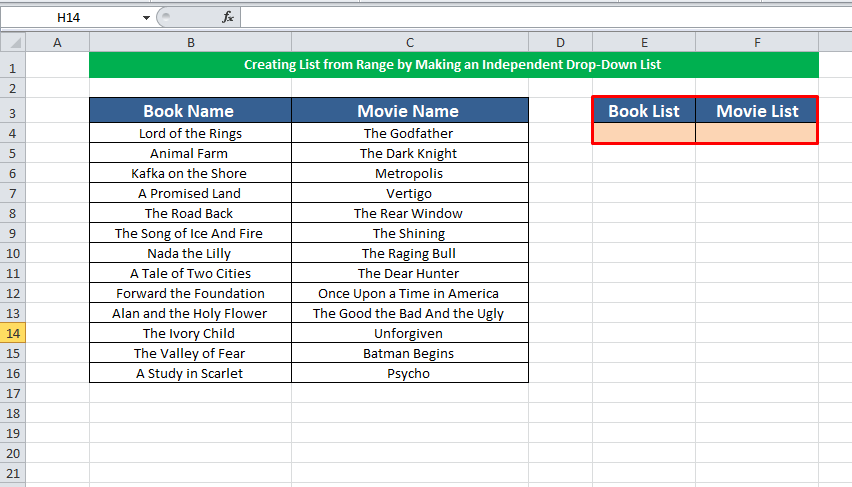
Крок 2:
Цяпер націсніце на ячэйку E4 у слупку Спіс кніг перайдзіце да Дадзеныя , затым націсніце Праверка даных .
E4→Даныя →Праверка даных

Крок 3:
З'явіцца акно праверкі даных. Выберыце Спіс у якасці крытэрыю праверкі даных, націсніце на Значок поля крыніцы  , каб выбраць крыніцу даных.
, каб выбраць крыніцу даных.

Абярыце даныя з Кнігі Імя слупка ( $B$4:$B$16) і націсніце OK , каб працягнуць
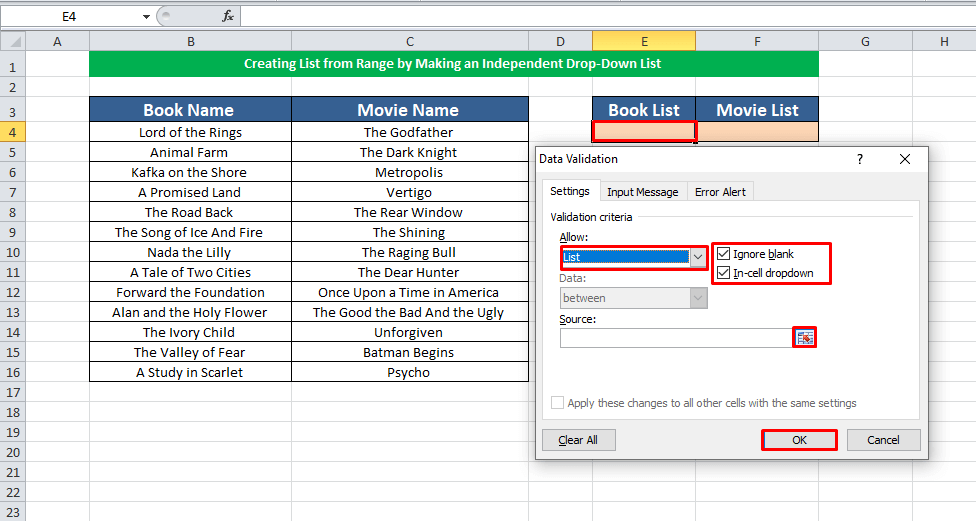
І наш выпадны спіс са спіса даных "Назва кнігі" ствараецца.
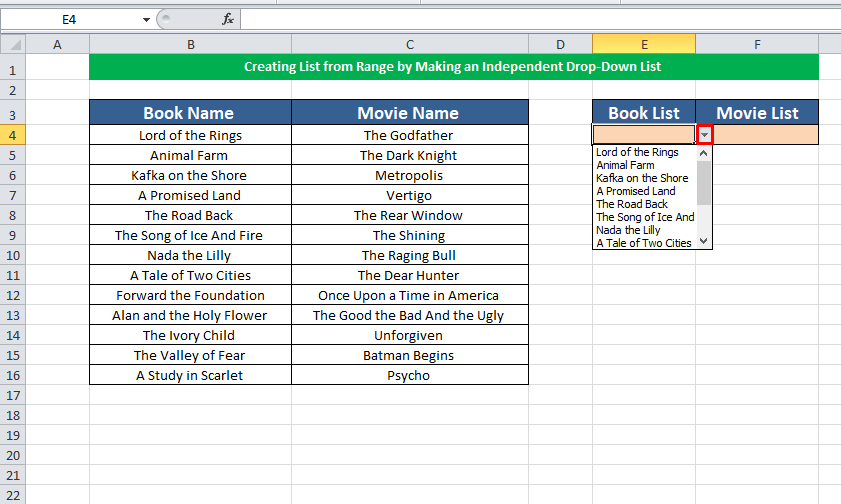
Крок 4:
Аналагічным чынам для Спіса фільмаў , паўтарыце наступныя працэдуры і ў полі крыніцы выберыце свае даныя са слупка «Назва фільма» ( $C$4:$C$16).
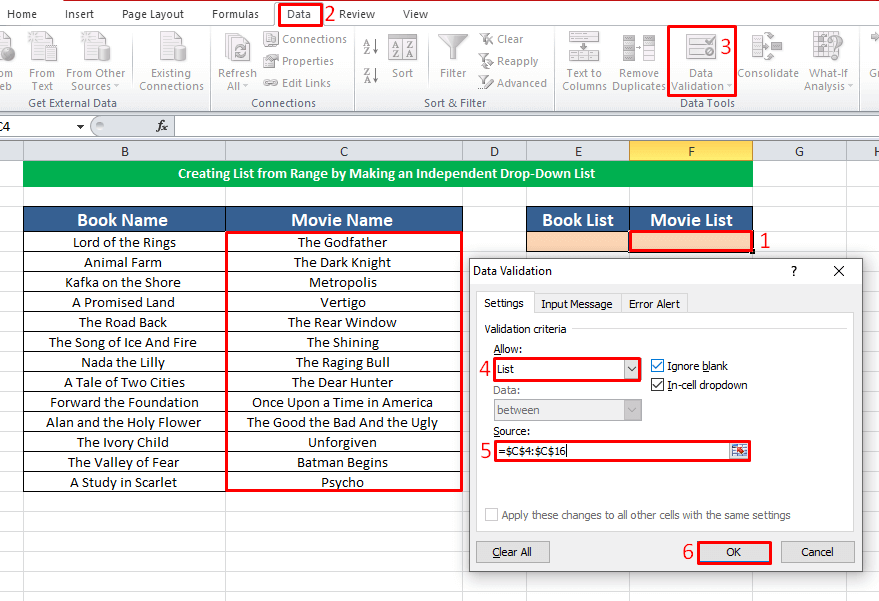
Націсніце ОК , каб атрымаць ваш выпадальны спіс. Вось як, стварыўшы выпадальны спіс, вы можаце стварыць спіс з дыяпазону даных.
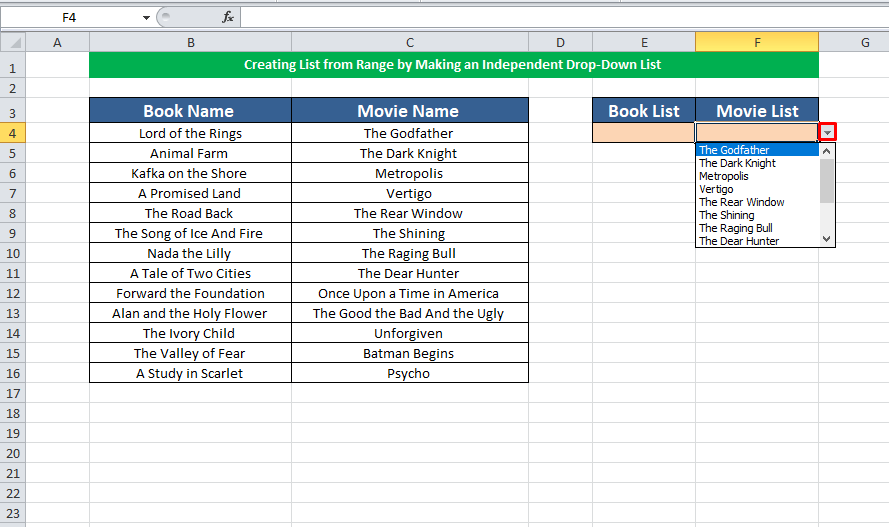
ii. Дынамічны выпадальны спіс
Крок 1:
Дынамічны выпадальны спіс будзе аўтаматычна абнаўляць вашы даныя. Каб зрабіць дынамічны выпадальны спіс, перайдзіце да Даныя , націсніце Праверка даных . У акне праверкі дадзеных абярыце Спіс у якасці крытэрыю праверкі. У поле крыніцы ўстаўце функцыю OFFSET . Формула такаяthis,
=OFFSET($B$4,0,0,COUNTIF($B$4:$B$100,””))Дзе,
- Спасылка - $B$4
- Радкі і слупкі - 0
- [вышыня] - COUNTIF($B$4:$B$100,””)
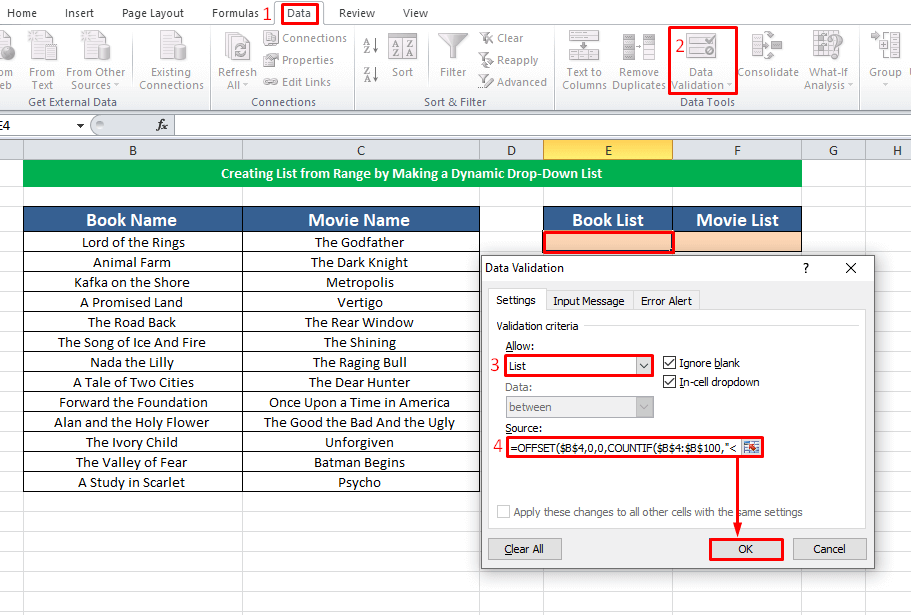
Націсніце ОК , каб працягнуць. Створаны наш дынамічны выпадальны спіс.
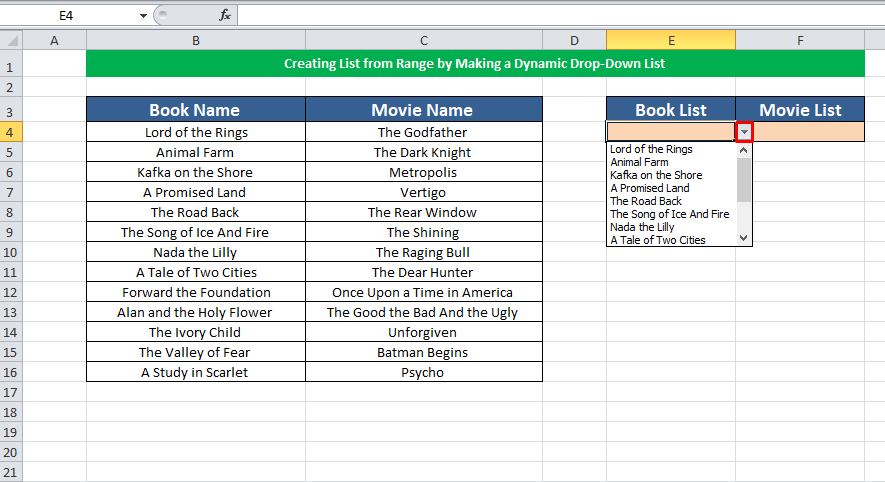
Каб праверыць, ці з'яўляецца гэты спіс дынамічным ці не, выдаліце некаторыя даныя з нашага дыяпазону даных. Затым мы ўбачым, што дадзеныя выпадальнага спісу таксама абноўлены.
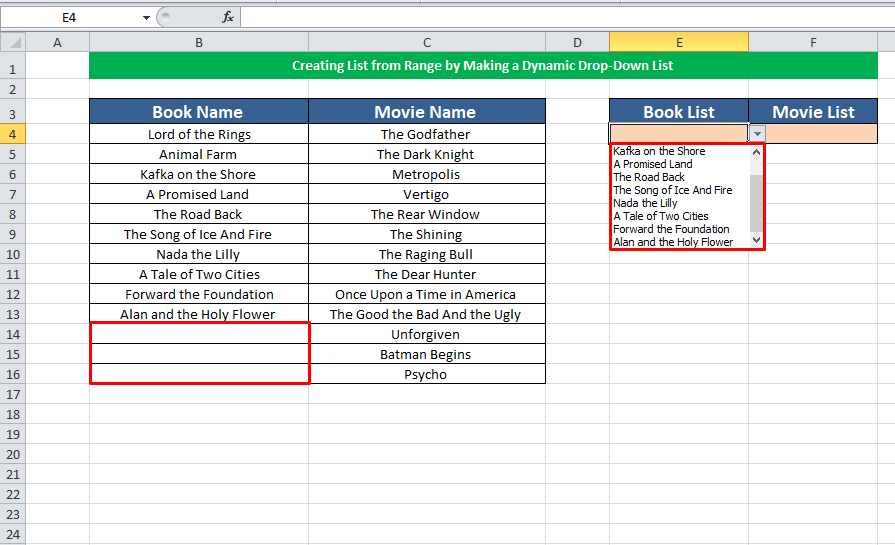
Дадатковая інфармацыя: Як стварыць дынамічны залежны выпадальны спіс у Excel
Крок 2:
Цяпер для спісу фільмаў зрабіце тое ж самае, што мы прадэманстравалі для спісу назваў кніг. І для гэтага выпадку формула ЗРУШЭННЕ :
=ЗРУШЭННЕ($C$4,0,0,COUNTIF($C$4:$C$100,”” ) 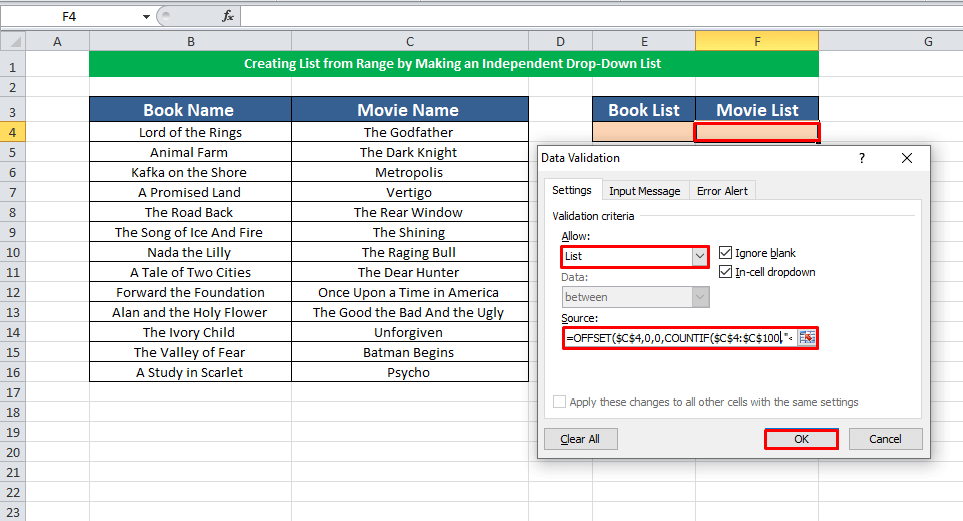
Націсніце ОК , каб стварыць свой дынамічны выпадальны спіс з зададзенага дыяпазону.
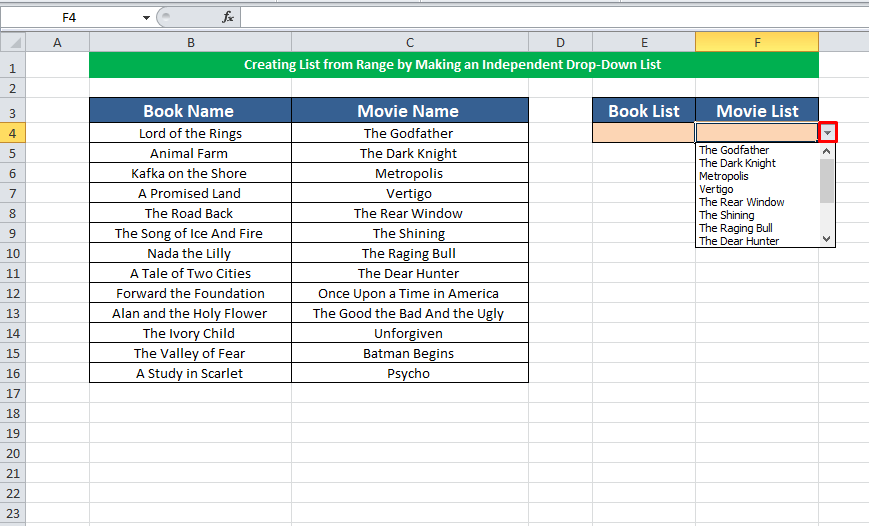
2. Стварыць спіс з дыяпазону з дапамогай Excel VBA
Выкарыстоўваючы Excel VBA , мы можам лёгка стварыць спіс з зададзенага дыяпазону даныя. Каб даведацца пра гэта, выканаем наступныя працэдуры.
Крок 1:
Мы будзем выкарыстоўваць тую ж табліцу дадзеных для гэтай працэдуры. Спачатку націсніце CTRL +F11 , каб адкрыць акно распрацоўшчыка.
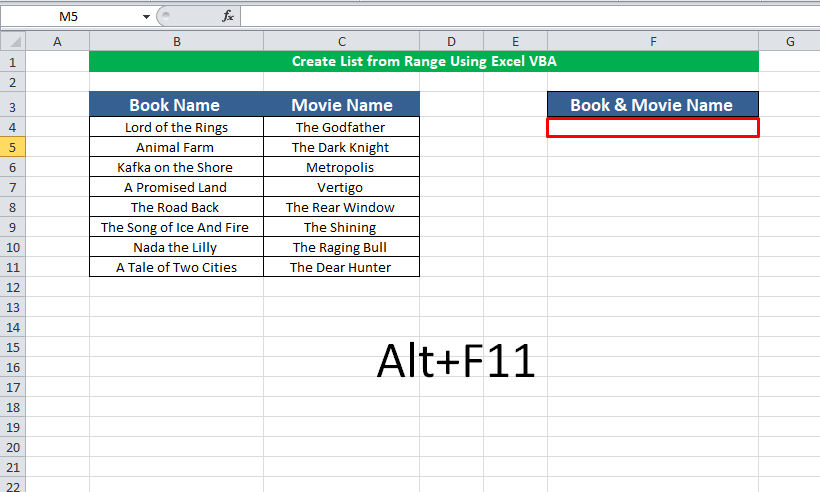
Крок 2:
З'явіцца новае акно. Тут Пстрыкніце правай кнопкай мышы на аркушы, дзе вы хочаце ўжыць код VBA . З даступных опцый абярыце "Уставіць", націсніце "Модуль".
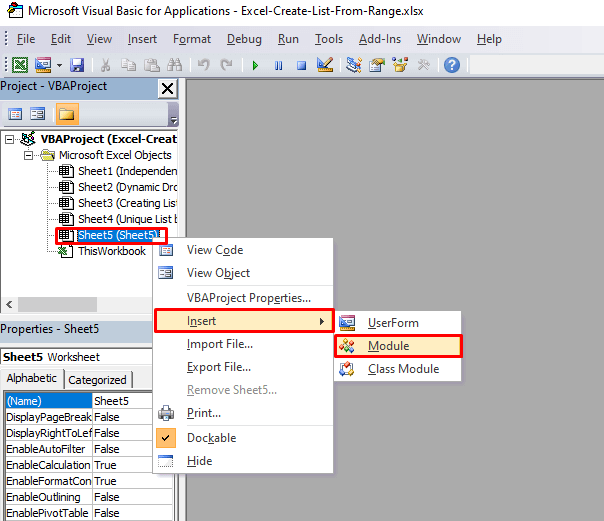
Крок 3:
У новым акнезапішыце свой код VBA . Мы прапануем код тут.
3040
Вы можаце змяніць дыяпазон уводу ў адпаведнасці з вашым патрабаваннем. Націсніце на значок Выканаць .
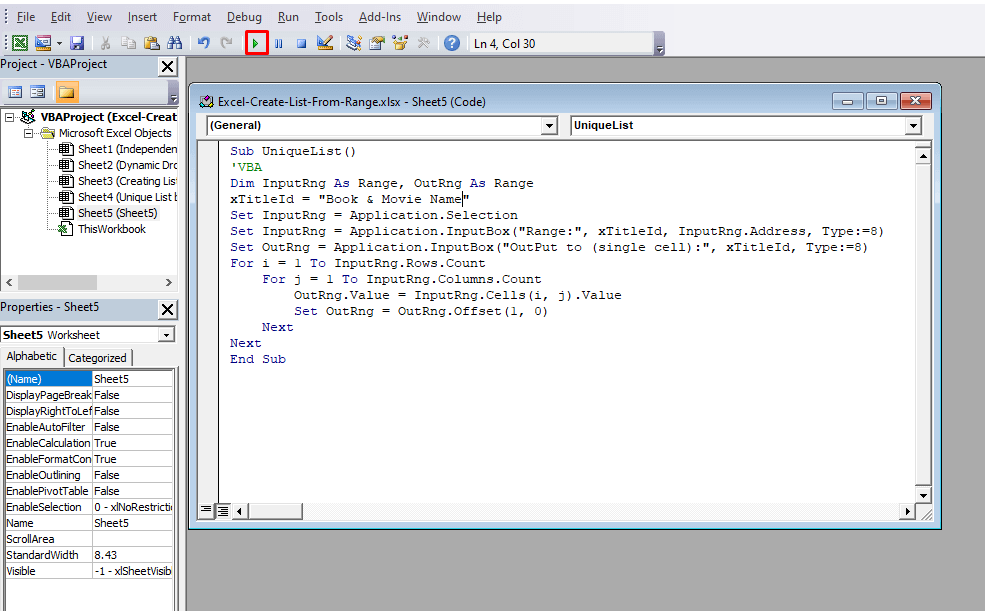
Крок 4:
Адкрылася новае акно. Тут увядзіце дыяпазон даных, з якіх вы будзеце ствараць спіс. Націсніце ОК , каб працягнуць.
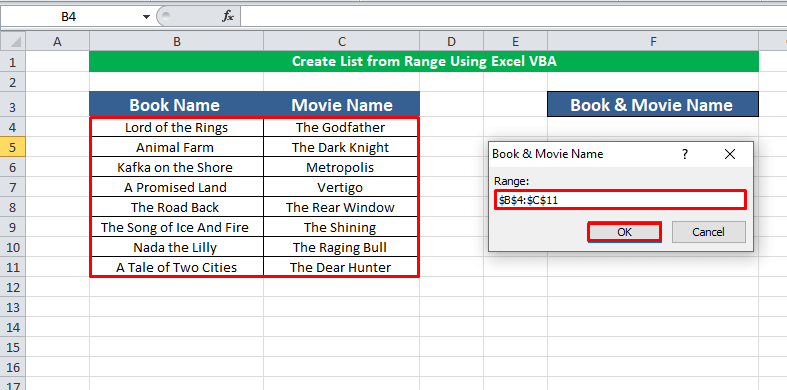
Цяпер у акне вываду выберыце ячэйку, у якую вы хочаце атрымаць свой спіс.
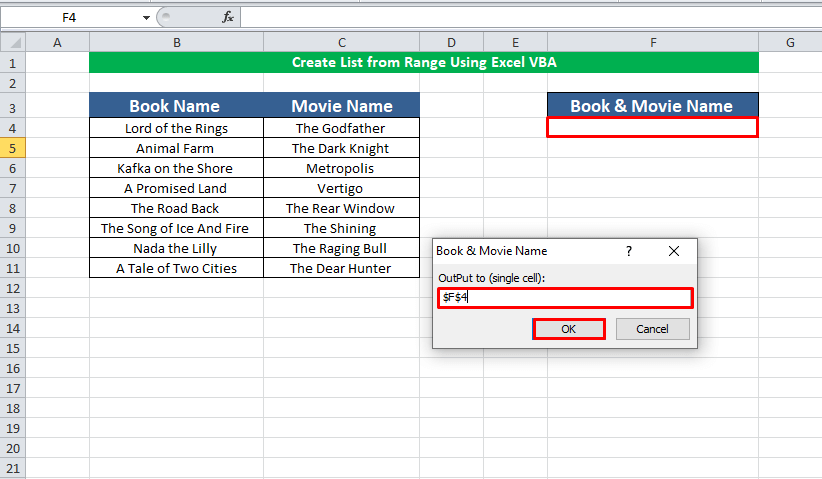
Націсніце ОК , каб атрымаць свой спіс. І наша праца зроблена.
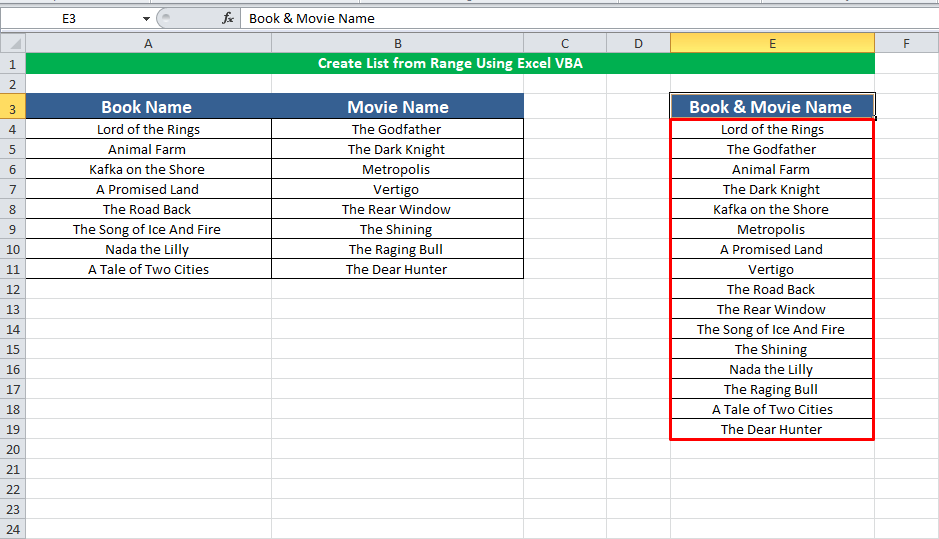
3. Стварыце спіс з дыяпазону на аснове крытэрыяў
У гэтым раздзеле мы створым спіс з дыяпазону даных на аснове крытэрыяў.
Крок -1:
У наступным прыкладзе нам дадзены назвы некаторых кніг і фільмаў у слупку Назва кнігі і фільма . У слупку некаторыя імёны паўтараюцца. Цяпер мы створым унікальны спіс з гэтага слупка, дзе кожнае імя будзе з'яўляцца толькі адзін раз.
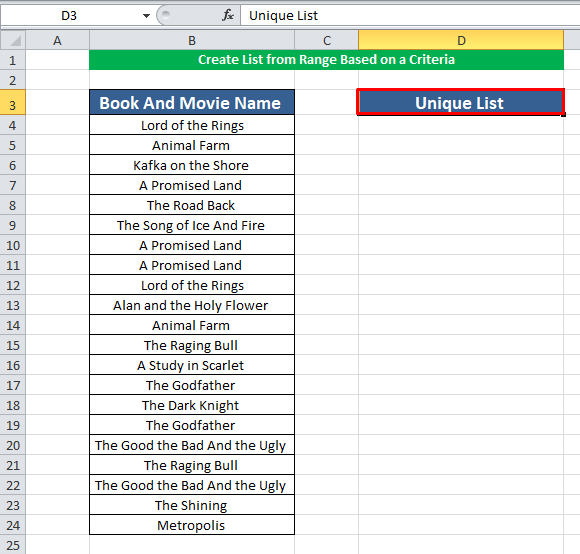
Крок 2:
У вочка D4 пад слупком Унікальны спіс , прымяніць INDEX з формулай MATCH . Устаўце значэнні, і канчатковая формула будзе:
=INDEX(B4:B24,MATCH(0,COUNTIF($D$3:D3,B4:B24),0))Дзе,
- Спіс B4:B24
- Look_Value для функцыі MATCH 0
- Дыяпазон для функцыі COUNTIF : $D$3:D3
- Крытэрый: B4:B24
- Мы хочам ДАКРАТНАГА супадзення( 0 ).

Гэта формула з'яўляецца формулай масіву. Такім чынам, націсніце “CTRL+SHIFT+ENTER” , каб прымяніць гэту формулу
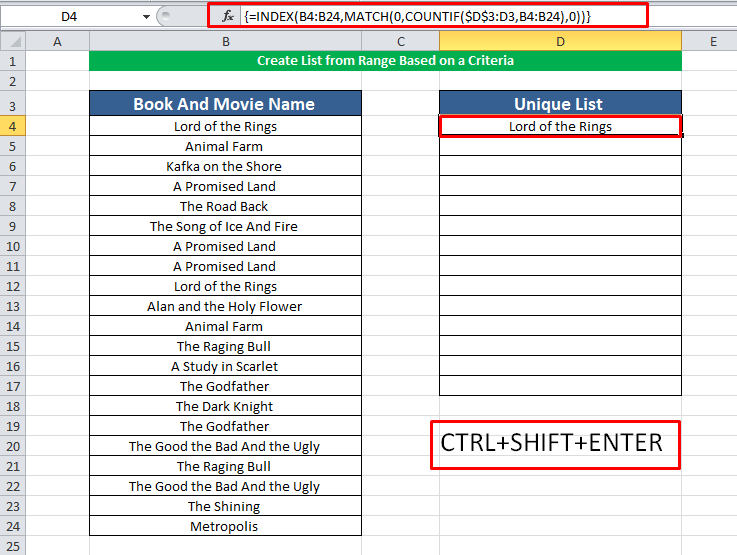
Крок 3:
Цяпер прымяніце тую ж формулу да астатніх вочак, каб атрымаць канчатковы вынік.
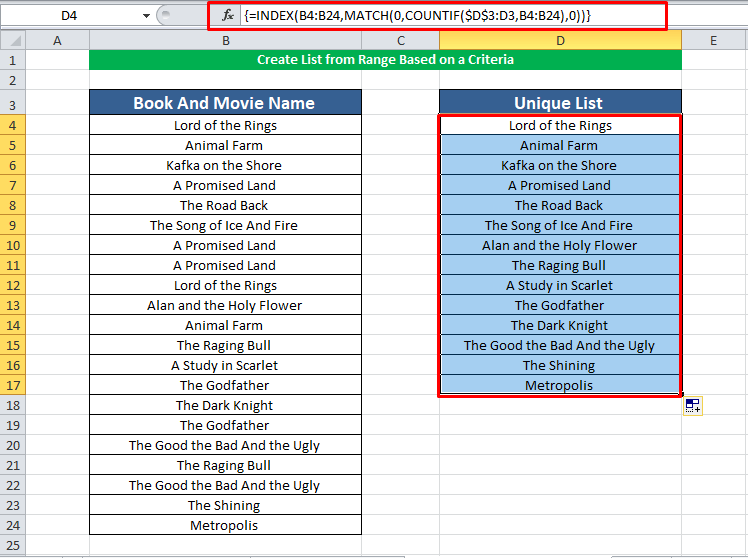
Кароткія нататкі
➤Каб пазбегнуць памылак, не забудзьце паставіць галачкі Ігнараваць пустое і Выпадальны спіс у ячэйцы.
➤Пры стварэнні дынамічнага выпадальнага спісу пераканайцеся, што спасылкі на ячэйкі з'яўляюцца абсалютнымі ( напрыклад, $B$4 ), а не адносныя (напрыклад, B2 , або B$2 , або $B2)
➤ Націсніце CTRL+SHIFT+ENTER , каб прымяніць формулу масіва.
Выснова
Сёння мы абмяркоўвалі тры розныя працэдуры для стварэння спіса з зададзенага дыяпазону. Спадзяюся, гэты артыкул апынецца для вас карысным. Калі ў вас ёсць якія-небудзь прапановы або блытаніна, вы можаце каментаваць.

